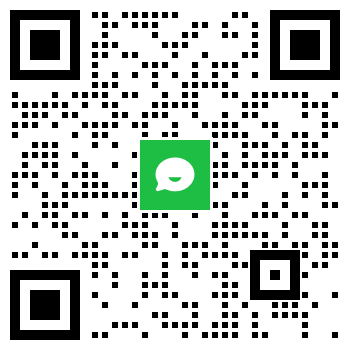Linux服务器登录方法
Linux服务器登录方法主要包括以下两种:
使用SSH命令登录:
SSH是Linux系统下的安全shell登录协议,允许用户通过命令行界面远程登录到Linux服务器。
语法示例:ssh root@192.168.1.1:22(root为默认用户名)(22为linux默认远程连接端口号,如果连接不上请检查是否有修改端口号)(全程英文输入,中文冒号会报错)
例如:
首先,按下win键+r键,在文本框中输入cmd;或者点击左下方的‘开始’搜索cmd(命令提示符)
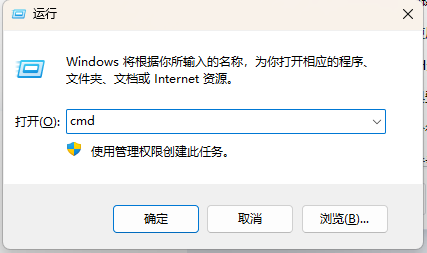
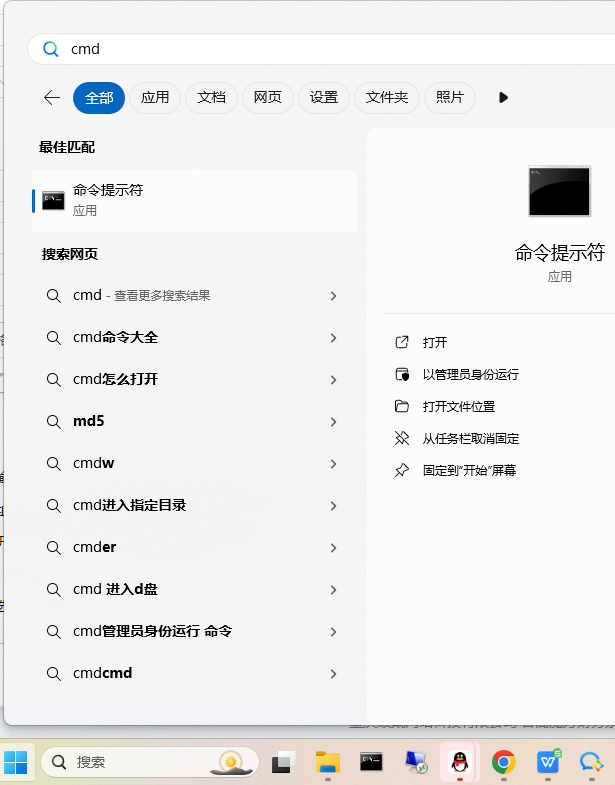
假设我们想要使用用户名为root的账户登录IP地址为192.168.1.1的服务器,则输入命令为ssh root@192.168.1.1(不输入端口号则默认连接22端口)
这里会提示输入密码,正常输入即可
显示[root@........]则登录成功,可以继续输入命令来控制连接的设备
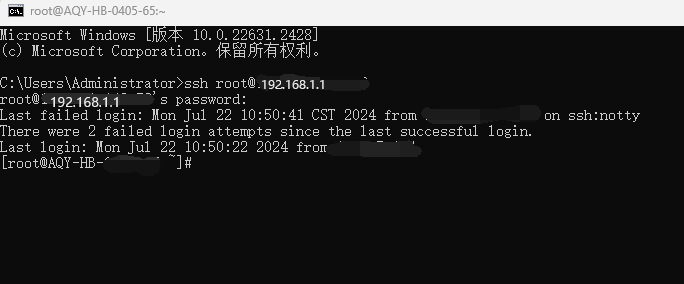
注意:1.登录页面在输入时不显示密码
2.使用SSH登录需要在服务器上开启SSH服务,并创建相应的登录账号与密码。
使用第三方工具登录:
对于不熟悉命令行操作的用户,可以选择使用图形界面的第三方工具进行登录。
常用的第三方登录工具有:
PuTTY(Windows下的SSH客户端)、
Xshell(商业的远程终端登录软件,支持SSH、Telnet等多种协议,提供图形化界面,使用方便)、
SecureCRT(同样是商业的远程登录软件,功能与Xshell相似)
以及FinalShell(适用于Windows、macOS、Linux的远程登录终端,免费且功能强大)。
这些第三方工具的使用步骤基本一致:
1.输入服务器地址:可以是IP地址或域名
2.选择协议:一般选择SSH
3.输入用户名与密码
4.连接并登录:成功登录后就可以远程控制服务器了
5.可选设置:可以设置编码、字体大小、键映射等,根据个人习惯进行设置
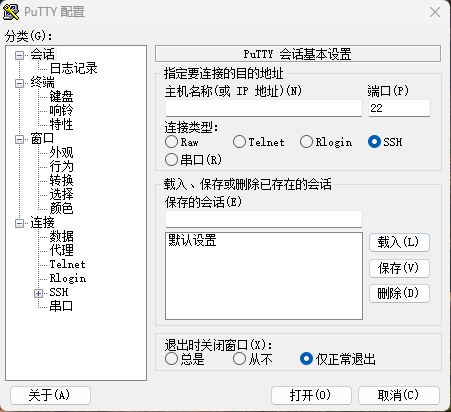
进入后一般提示输入用户名和密码,这里我们正常输入即可(linux系统的用户名默认为root),注意这里一般不显示密码

使用第三方工具相比SSH命令有更加友好的图形化界面,且有更丰富的功能,方便我们进行远程管理与维护